推荐阅读:
Windows 10正式版历代记:Version 1709、Build 16299都是什么鬼?
在这篇文章中,IT之家将为大家列举从Windows 7、Windows 8.1以及Windows 10的早期版本升级到Windows 10 1709的数种方法;验证从Windows 7、Windows 8.1以及Windows 10的早期版本升级到Windows 10 1709后的激活状态;对比升级到Windows 10 1709的过程中所采用的各种工具的优点与缺点;列举激活Windows 10 1709的其他方法、针对Windows 10 1709激活的疑难问题进行解答等。以下是详细内容。
一、Windows 10 1709的升级/激活方法及升级状态验证
算起来,Windows 10已经正式发布两年多了,如今已经出到第五个大版本(Windows 10 1709,代号RS3,版本号16299,又称Windows 10创意者更新秋季版)了,那么,Windows 10创意者更新秋季版要怎么激活呢?
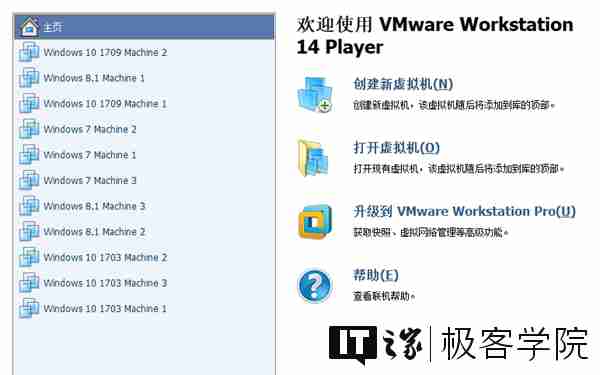
为了验证Windows 10 1709各激活方案的有效性,IT之家小编创建了11台虚拟机,对Windows 10 1709的各种激活方式进行了逐个的试验,以下是试验的过程以及试验的结果:
1、使用Windows 7序列号激活全新安装的Windows 10 1709
IT之家小编在虚拟机一中使用ISO镜像直接干净安装了Windows 10 1709专业版,并尝试使用Windows 7旗舰版的序列号激活,试验结果为可以正常激活。
据IT之家了解,Windows 7旗舰版和Windows 7专业版的序列号可以直接激活Windows 10专业版;Windows 7家庭版、Windows 7家庭高级版、Windows 7家庭普通版和Windows 7简易版的序列号可以直接激活Windows 10家庭版。
2、使用Windows 8.1序列号激活全新安装的Windows 10 1709
IT之家小编在虚拟机二中使用ISO镜像直接干净安装了Windows 10 1709专业版,并尝试使用Windows 8.1专业版的序列号激活,试验结果为可以正常激活。
据IT之家了解,Windows 8.1专业版的序列号可以直接激活Windows 10专业版;Windows 8.1基础版的序列号可以直接激活Windows 10家庭版。
3、使用Windows易升从Windows 10 1703升级到Windows 10 1709
IT之家小编在虚拟机三中使用ISO镜像干净安装了Windows 10 1703专业版(上一个正式版本的Windows 10),并使用Windows 10专业版的序列号激活(你也可以使用包括KMS激活在内的其他方式激活)。
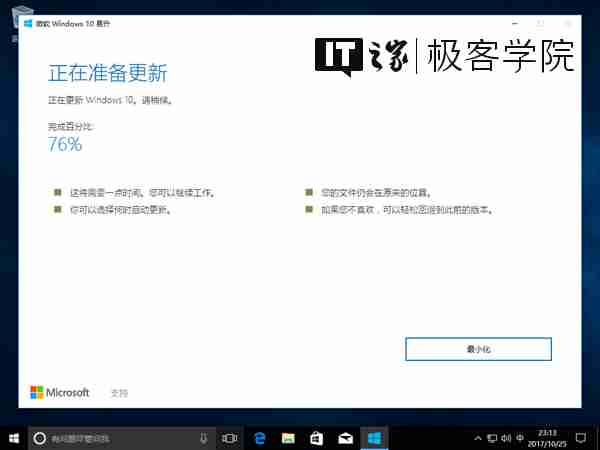
随后,IT之家小编在Windows 10专业版1703上使用Windows易升,将其升级到了Windows 10专业版1709,升级后,Windows 10的激活状态正常。
4、使用媒体创建工具从Windows 10 1703升级到Windows 10 1709
IT之家小编在虚拟机四中使用ISO镜像干净安装了Windows 10 1703专业版(上一个正式版本的Windows 10),并使用Windows 10专业版的序列号激活(你也可以使用包括KMS激活在内的其他方式激活)。
随后,IT之家小编在Windows 10专业版1703上使用媒体创建工具,将其升级到了Windows 10专业版1709,升级后,Windows 10的激活状态正常。
5、使用Windows 10 1709的ISO镜像从Windows 10 1703升级到Windows 10 1709
IT之家小编在虚拟机五中使用ISO镜像干净安装了Windows 10 1703专业版(上一个正式版本的Windows 10),并使用Windows 10专业版的序列号激活(你也可以使用包括KMS激活在内的其他方式激活)。
随后,IT之家小编在Windows 10专业版1703上使用Windows 10 1709的ISO镜像,将其升级到了Windows 10专业版1709,升级后,Windows 10的激活状态正常。
6、使用Windows易升从Windows 8.1 With Update升级到Windows 10 1709
IT之家小编在虚拟机六中使用ISO镜像干净安装了Windows 8.1基础版With Update,并使用Windows 8.1基础版的序列号激活(你也可以使用包括KMS激活在内的其他方式激活)。
随后,IT之家小编在Windows 8.1基础版With Update上使用Windows易升,将其升级到了Windows 10家庭版1709,升级后,Windows 10的激活状态正常。
7、使用媒体创建工具从Windows 8.1 With Update升级到Windows 10 1709
IT之家小编在虚拟机七中使用ISO镜像干净安装了Windows 8.1专业版With Update,并使用Windows 8.1专业版的序列号激活(你也可以使用包括KMS激活在内的其他方式激活)。
随后,IT之家小编在Windows 8.1专业版With Update上使用媒体创建工具,将其升级到了Windows 10专业版1709,升级后,Windows 10的激活状态正常。
8、使用Windows 10 1709的ISO镜像从Windows 8.1 With Update升级到Windows 10 1709
IT之家小编在虚拟机八中使用ISO镜像干净安装了Windows 8.1专业版With Update,并使用Windows 8.1专业版的序列号激活(你也可以使用包括KMS激活在内的其他方式激活)。
随后,IT之家小编在Windows 8.1专业版With Update上使用Windows 10 1709的ISO镜像,将其升级到了Windows 10专业版1709,升级后,Windows 10的激活状态正常。
9、使用Windows易升从Windows 7 SP1升级到Windows 10 1709
IT之家小编在虚拟机九中使用ISO镜像干净安装了Windows 7旗舰版SP1,并使用Windows 7旗舰版的序列号激活(你也可以使用包括KMS激活在内的其他方式激活)。
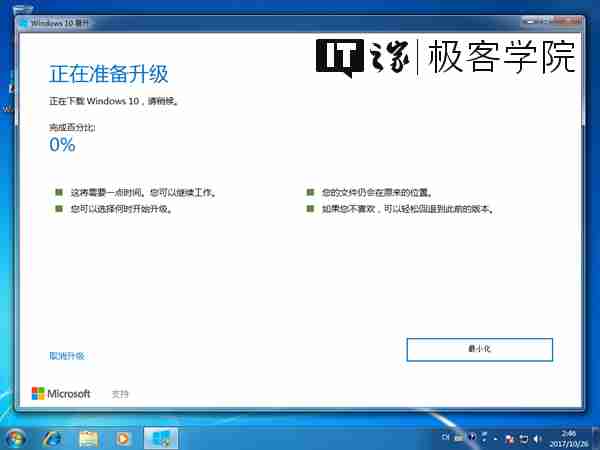
随后,IT之家小编在Windows 7旗舰版SP1上使用Windows 10易升,将其升级到了Windows 10专业版1709,升级后,Windows 10的激活状态正常。
10、使用媒体创建工具从Windows 7 SP1升级到Windows 10 1709
IT之家小编在虚拟机十中使用ISO镜像干净安装了Windows 7旗舰版SP1,并使用Windows 7旗舰版的序列号激活(你也可以使用包括KMS激活在内的其他方式激活)。
随后,IT之家小编在Windows 7旗舰版SP1上使用媒体创建工具,将其升级到了Windows 10专业版1709,升级后,Windows 10的激活状态正常。
11、使用Windows 10 1709的ISO镜像从Windows 7 SP1升级到Windows 10 1709
IT之家小编在虚拟机十一中使用ISO镜像干净安装了Windows 7旗舰版SP1,并使用Windows 7旗舰版的序列号激活(你也可以使用包括KMS激活在内的其他方式激活)。

随后,IT之家小编在Windows 7旗舰版SP1上使用Windows 10 1709的ISO镜像,将其升级到了Windows 10专业版1709,升级后,Windows 10的激活状态正常。
12、结论:
Windows 7、Windows 8.1的序列号可以直接激活Windows 10 1709(需对应正确版本),已经激活的Windows 7 SP1、Windows 8.1 With Update、Windows 10 1703(或者更早的Windows版本)可以通过Windows易升、媒体创建工具和Windows 10 1709的ISO镜像免费升级到Windows 10 1709。
二、升级到Windows 10 1709的不同的方式的优劣对比
1、使用Windows易升升级
1.1、优点:操作过程简单、方便、友好,该工具可以在升级系统之前检查设备硬件是否支持最新版本的系统。
1.2、缺点:下载Windows 10的过程需要时间(具体所需时间取决于你的网速),该工具无法用来制作Windows 10 USB安装介质。
2、使用媒体创建工具升级
2.1、优点:操作过程简单、方便、友好,该工具可以在升级系统之前检查设备硬件是否支持最新版本的系统,该工具支持制作Windows 10 USB安装介质。
2.2、缺点:下载Windows 10的过程需要时间(具体所需时间取决于你的网速)。
3、使用ISO镜像升级
3.1、优点:无需等待下载Windows 10,即点即升。操作过程简单、方便、友好,该工具可以在升级系统之前检查设备硬件是否支持最新版本的系统,可以通过第三方ISO刻录工具刻录Windows 10安装光盘或者Windows 10 USB安装介质。
3.2、缺点:需要在开始升级之前下载完整的ISO镜像,对Windows 7来讲,在升级之前需要解压ISO镜像或者通过第三方虚拟光驱加载ISO镜像。
三、激活Windows 10 1709的其他方式
除了使用Windows 7/8.1的序列号激活和从已经激活的Windows 7 SP1、Windows 8.1 With Update与Windows 10的更早版本免费升级到Windows 10 1709之外,你还可以通过以下的方式激活Windows 10。
1、与设备绑定的Windows授权
如果你的设备出厂时预装有经过授权的Windows 8.1或者Windows 10,那么当你在设备里全新安装Windows 10 1709时,Windows 10将自动联网激活(须在UEFI+GPT环境下安装Windows 10,Windows 10的版本须与出厂时预装的Windows 8.1或Windows 10版本相对应,如专业版对应专业版,家庭版对应家庭版,若在出厂时预装了经过授权的Windows 10家庭版的设备上干净安装Windows 10 1709专业版,那么Windows 10将无法激活)。
如果你的设备曾经成功安装过Windows 10,且Windows 10曾被成功激活,那么Windows 10的授权将和你的设备绑定。若你的设备没有更换过重要的核心部件(如主板),那么无论何时,你在你的设备中干净安装Windows 10(需对应正确版本),全新安装的Windows 10都将自动联网激活。
举个例子,你的设备曾经运行过被成功激活过的Windows 10,曾有一段时间,你将整块安装有Windows 10的硬盘格式化,安装了Linux单系统,后来,你又将安装有Linux单系统的硬盘格式化装回了Windows 10。由于你的Windows 10授权已经与设备绑定,所以这时,Windows 10仍然可以顺利地联网激活。
2、从Windows 10 Insider Preview升级到Windows 10 1709正式版
如果你从已激活的Windows 10 Insider Preview升级到Windows 10 1709正式版并退出Windows预览体验计划,那么Windows 10 1709正式版将继续保持激活状态。
3、自行购买的Windows授权
如果你从授权零售商处自行购买了Windows 10盒装版或者Windows 10数字版、从应用商店购买了Windows 10数字授权,那么你可以使用Windows 10的序列号激活Windows 10 1709。
四、关于Windows 10激活的帮助信息
1、如何查看Windows 10激活状态
要查看WIndows 10的激活状态,请打开Windows设置,依次进入:更新和安全-激活。
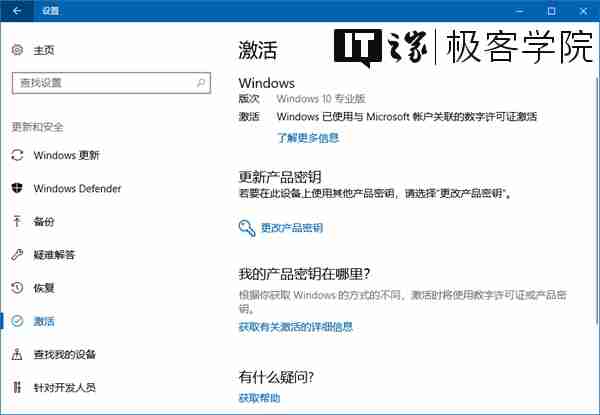
或者在“此电脑”图标上点击右键,在上下文菜单中点击“属性”,在窗口底部,你将看到激活状态。
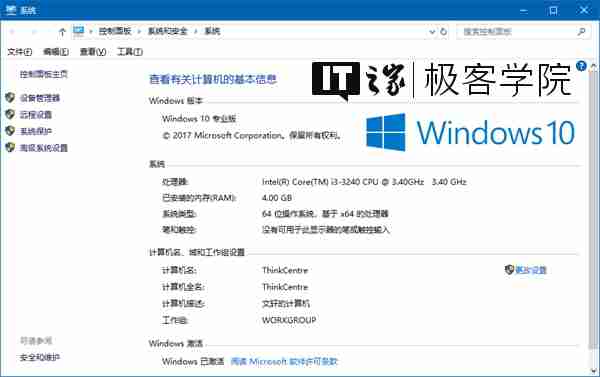
2、更换重要的核心硬件(比如主板)后如何激活
要在更换核心部件(比如主板)后重新激活Windows 10,请打开Windows设置,依次进入:更新和安全-激活,然后运行Windows激活疑难解答。
在Windows 10 1607或更高的Windows版本上,Windows 10授权将通过微软帐户使你的设备与Windows数字许可证绑定。
3、其他关于Windows 10激活问题的疑难解答
IT之家曾经发布过《微软Windows 10创意者更新秋季版升级常见问题解决方案》,在这篇文章中,我们就关于Windows激活的疑难问题给出了解决方案。你可以点击这里阅读该篇文章。
五、Windows 10 1709镜像与升级工具下载
1、Windows 10 1709 ISO镜像下载:点击这里
2、Windows易升下载:点击这里
3、媒体创建工具下载:点击这里
好的,以上就是这篇文章的全部内容,要了解关于Windows 10正式版历史版本的信息,请点击这里。更多常识科普、实用教程,敬请关注IT之家极客学院。

